Bagaimana Cara Meluncurkan atau Memublikasikan Toko Shopify?
Diterbitkan: 2021-12-24Di masa lalu, meluncurkan toko berarti Anda harus menyiapkan anggaran besar untuk menyewa ruang, membeli inventaris, membangun penyimpanan, dan bekerja berjam-jam di belakang mesin kasir. Semua kerja keras itu, dan Anda tidak yakin apakah produk Anda mungkin laku atau tidak.
Sekarang, berkat sedikit inovasi yang disebut Shopify, menyiapkan toko online dapat dilakukan dengan sedikit lebih dari beberapa klik mouse dan kurang dari satu jam waktu Anda. Berbicara tentang masa depan, apakah saya benar?
Jika Anda di sini, Anda pasti agak tertarik untuk membuka bisnis dengan Shopify. Jadi dalam artikel ini, kita akan mengetahui semua tentang meluncurkan atau menerbitkan toko Shopify dan bagaimana Anda dapat melakukannya semudah mungkin. Mari kita melompat ke dalamnya!
Apa itu Shopify?
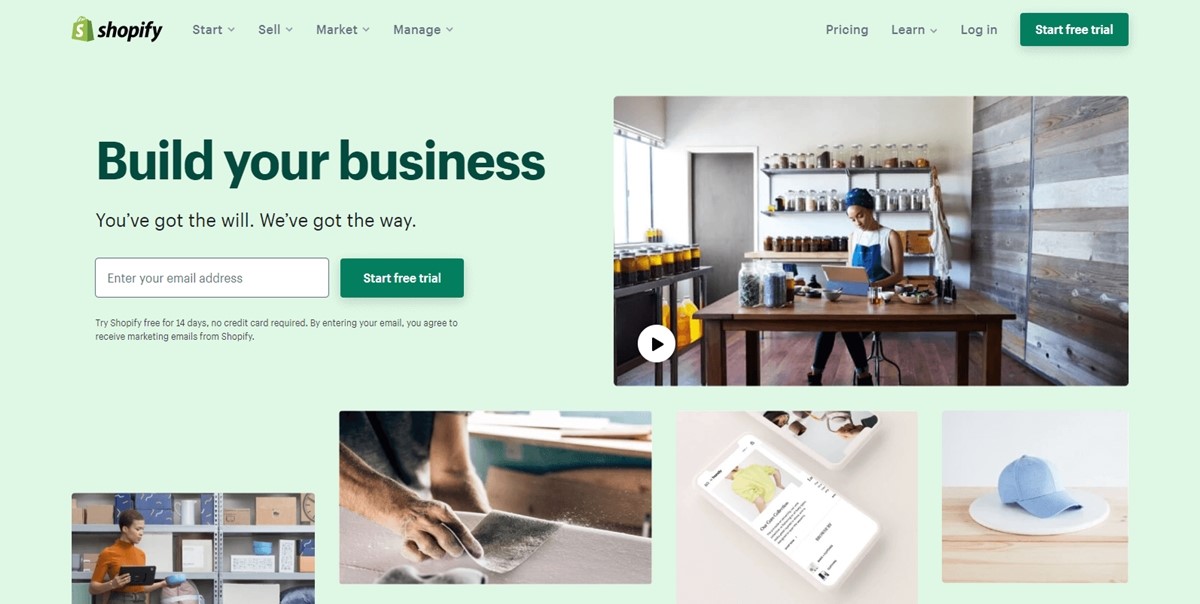
Dimulai pada tahun 2004, Shopify adalah platform eCommerce yang dianggap sebagai cara termudah untuk membuat toko online. Apa yang sedikit diketahui adalah bahwa raksasa itu dimulai sebagai toko online yang terkenal menjual peralatan seluncur salju.
Tapi sekarang, ini adalah salah satu perusahaan terpanas di pasar saham dan melayani lebih dari 600.000 bisnis dari 175 negara yang berbeda. Lebih dari 1 miliar pesanan telah diproses melalui Shopify sejauh ini, dan total penjualan untuk pedagang telah mencapai lebih dari $55 miliar.
Setiap pengguna yang mendaftar dengan Shopify akan memiliki uji coba gratis selama 14 hari untuk mencoba semua fitur seperti desain toko, tema, aplikasi, manajemen inventaris, pemrosesan pembayaran, dan aspek penting lainnya. Setelah uji coba, Anda mendapatkan tiga paket harga untuk berlangganan $29, $79, atau $299 per bulan berdasarkan apa yang Anda butuhkan.
Jika Anda baru memulai, maka paket Basic Shopify seharga $29 per bulan sudah lebih dari cukup untuk bisnis online apa pun. Dan jangan lupa Anda akan mendapatkan layanan pelanggan 24/7 melalui live chat, telepon, dan email jika ada masalah yang muncul.
Jual online dengan Shopify
Dipercaya oleh jutaan bisnis di seluruh dunia
Siapkan toko Shopify sebelum diluncurkan.
Menyiapkan toko Shopify cukup mudah dan langsung, Anda bisa menyelesaikan semuanya dalam waktu kurang dari satu jam, dan itu berjalan lambat untuk memeriksa semuanya. Anda juga memiliki uji coba gratis selama 14 hari, jadi jangan khawatir jika Anda merasa telah mengacaukan sesuatu. Dengan kelegaan pikiran itu, mari kita mulai!
1: Membuat nama
Sebelum membuat toko, Anda memerlukan nama yang unik atau Shopify akan meminta Anda untuk memilih yang lain. Tapi jangan khawatir, tidak sulit untuk membuat nama yang belum pernah digunakan orang lain.
Faktanya, Shopify dapat membantu Anda dengan alat gratis bernama Business name generator. Cukup masukkan kata yang Anda inginkan untuk nama bisnis Anda dan Anda akan memiliki daftar 100 nama yang berisi kata yang diinginkan. Nama-nama ini semuanya tersedia untuk dibeli dan dibuat toko baru dengan Shopify.
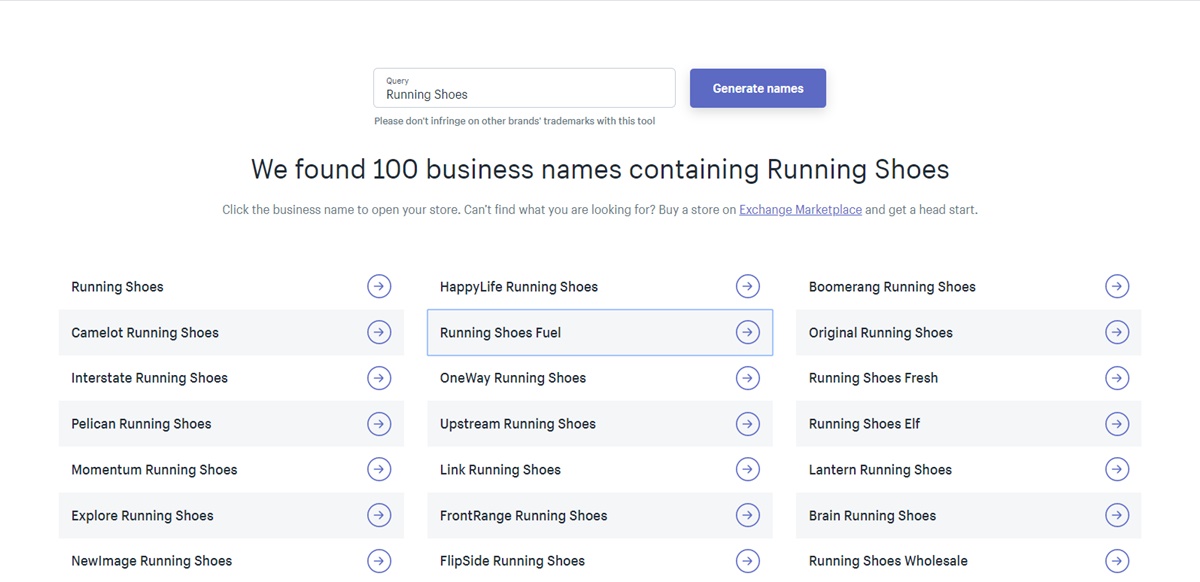
Misalnya, ketika saya memasukkan kata kunci "sepatu lari" ke dalam alat, saya mendapatkan seratus nama bisnis yang mengandung kata tersebut. Beberapa dapat digunakan dan beberapa tidak, tetapi saya mendapatkan ide bagus tentang bagaimana saya ingin nama bisnis saya.
Dan jika Anda memerlukan lebih banyak opsi, lihat artikel kami di 11 generator nama bisnis Shopify gratis yang mengagumkan. Alat ini tidak hanya membantu Anda dengan ide nama, tetapi juga memungkinkan Anda membeli domain, membuat logo, dan membuat lebih banyak kombinasi kata untuk nama yang sempurna.
Baca lebih lanjut: Bagaimana Memberi Nama Merek Anda?
Terlepas dari berapa banyak pilihan yang Anda miliki, Anda hanya dapat memilih satu. Jadi, berikut adalah beberapa kriteria yang harus Anda pertimbangkan saat memilih nama untuk bisnis Anda:
Buat nama Anda tetap pendek: Panjang maksimal nama bisnis harus sekitar 17 karakter. Dan tetap singkat tapi mudah diingat seperti Nike atau Apple.
Buatlah mudah untuk mengeja: Jika Anda bukan dari Jerman, maka tetaplah dengan nama yang dieja persis seperti bunyinya dan jangan gunakan hal-hal yang sulit diucapkan.
Periksa nama domain: Alat seperti GoDaddy dapat membantu dalam hal ini, dan ingatlah untuk selalu menggunakan domain .com. Jika seseorang telah mengambilnya, Anda harus memikirkan nama lain daripada menggunakan jenis domain lain, seperti .net, .org, atau .biz. Shopify juga memiliki alat gratis untuk membantu Anda menghasilkan nama domain yang menarik untuk toko online Anda. Lihat disini.
Mintalah umpan balik: Anda tidak harus melakukan semuanya sendiri, mintalah bantuan dan saran dari teman, keluarga, atau pasangan Anda jika Anda merasa membutuhkan pendapat orang lain.
Berpikir di luar kebiasaan: Tidak ada ide yang buruk, dan nama yang terlihat aneh pada awalnya bisa menjadi menarik bagi pelanggan. Jadi cobalah berbagai hal karena Anda tidak pernah tahu ide mana yang mungkin muncul.
Setelah Anda memilih nama untuk bisnis Anda, sekarang saatnya untuk langkah berikutnya.
TIP
Shopify menawarkan berbagai alat gratis untuk membantu Anda menjalankan bisnis online Anda. Misalnya, Anda dapat menggunakan Shopify's Hatchful untuk membuat logo gratis dalam hitungan menit. Atau Anda dapat menggunakan alat Pembuat Slogan Gratis untuk menemukan beberapa frasa menawan untuk merek Anda.
2: Mendaftar akun
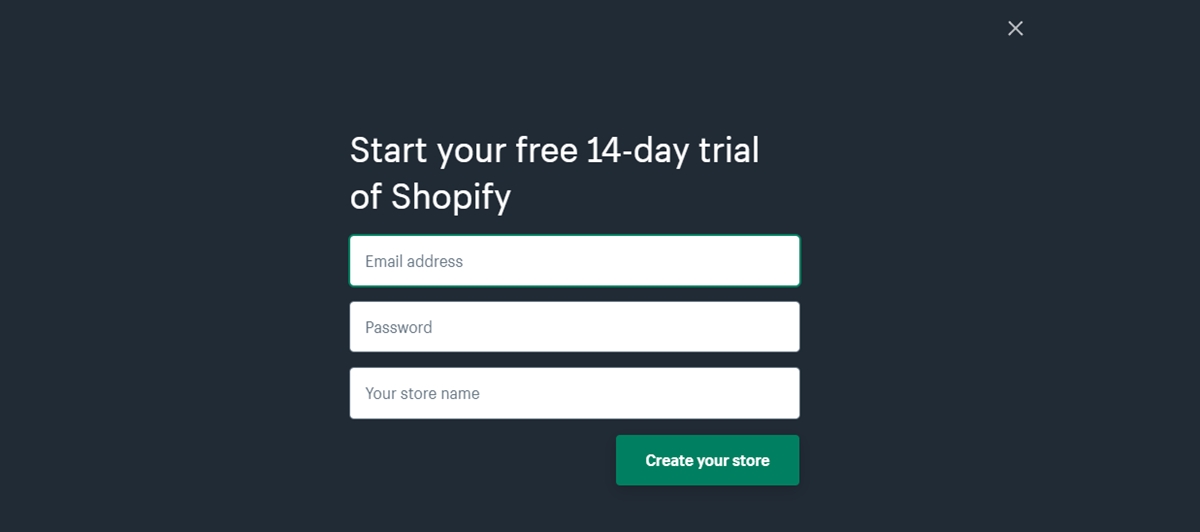
Sekarang, kunjungi Shopify dan gunakan formulir pendaftaran untuk membuat akun Anda sendiri. Beberapa detail akan diperlukan seperti nama toko Anda, alamat email Anda, dan kata sandi. Anda juga akan ditanya nama, negara, alamat, dan nomor kontak Anda.
Bagian lain yang perlu Anda jawab adalah ketika Anda ditanya apakah Anda memiliki produk dan apa yang ingin Anda jual. Jika niat Anda hanya mencoba Shopify untuk melihat apakah itu dapat bekerja untuk Anda, pilih "Saya hanya bermain-main" di menu tarik-turun yang disebut "Apakah Anda punya produk?". Dan pada opsi "Apa yang akan Anda jual", pilih "Saya tidak yakin.
Setelah Anda menyelesaikan semua langkah tersebut, klik "Saya selesai".
Jual online dengan Shopify
Dipercaya oleh jutaan bisnis di seluruh dunia
3: Pilih tema
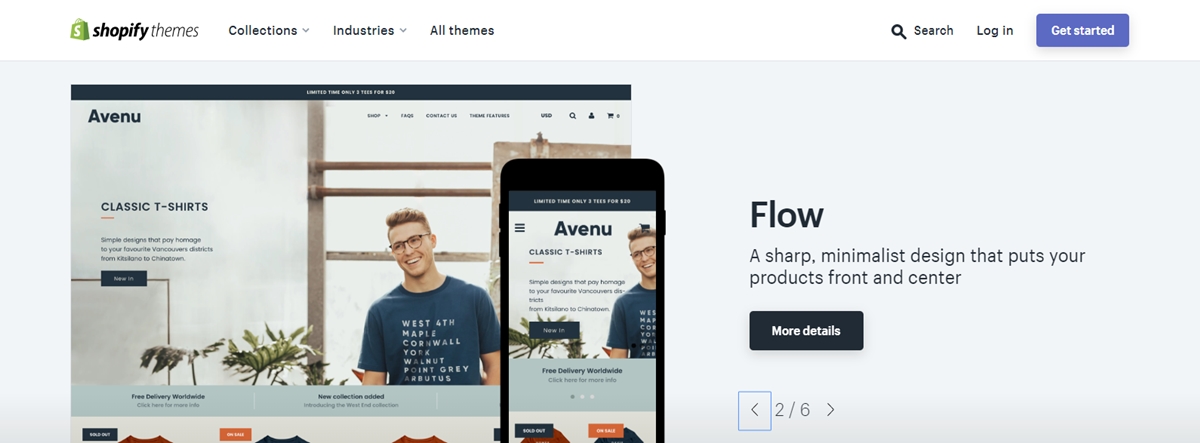
Setelah Anda mendaftar, Anda akan dibawa langsung ke antarmuka admin toko Anda. Sekarang Anda siap untuk mulai menyesuaikan toko Anda, menyiapkan pembayaran, mengunggah produk, dan mengirim ke pelanggan.
Tapi jangan lupa, Anda memerlukan front-end agar pengunjung Anda dapat berinteraksi dan menelusuri daftar produk Anda. Dan Anda dapat melakukannya dengan memilih tema di toko tema Shopify. Semua tema ini tersedia untuk mendapat dukungan penuh dari para desainer dan Shopify sendiri sehingga toko Anda dapat berjalan dengan lancar.
Bukan itu saja, semua tema di toko memiliki daftar modifikasi lengkap yang dapat Anda ubah tema sesuai kebutuhan tanpa harus menyentuh sebaris kode pun. Tema premium bahkan memiliki lebih banyak modifikasi, tetapi jika Anda baru memulai, yang gratis juga terlihat bagus.
Dan jika Anda ingin membuat lebih banyak perubahan detail, Anda juga dapat mengakses file HTML dan CSS. Tetapi ada beberapa batasan tentang apa yang dapat dicapai karena tema sudah dapat disesuaikan tanpa pengkodean.
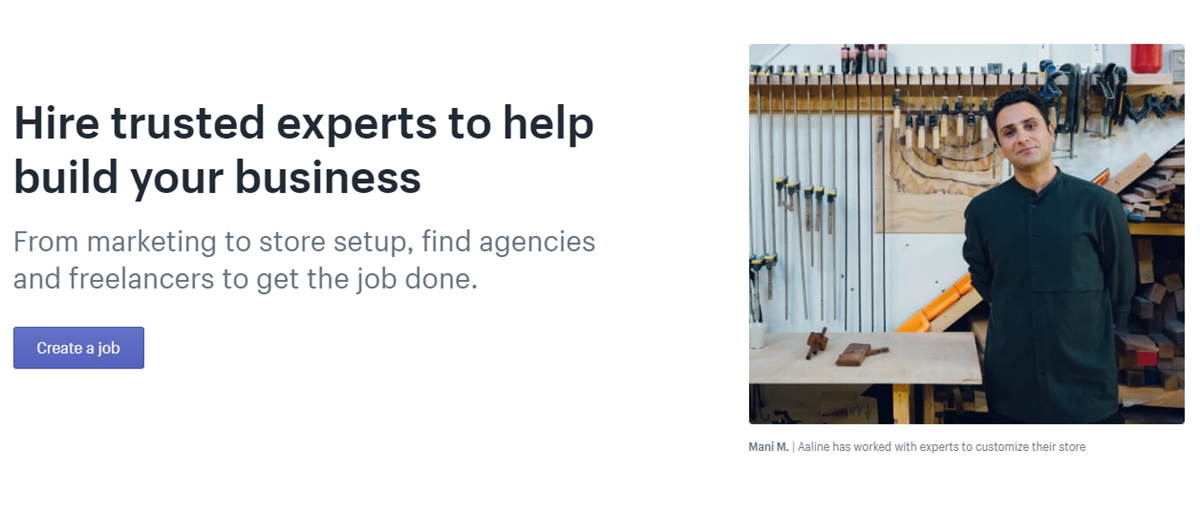
Jika Anda membutuhkan bantuan profesional. Shopify memiliki tim agensi desain internasional di Pakar Shopify yang dapat Anda sewa untuk mendesain situs Anda untuk menyempurnakan setiap detail kecil sepenuhnya.
Langkah-langkah berikut dapat dilakukan untuk menemukan tema yang sesuai dengan kebutuhan Anda:
Jelajahi toko tema
Masuk ke Shopify dan kunjungi Toko Tema Shopify. Di situs ini, Anda akan menemukan lebih dari 70 variasi tema untuk dipilih, dengan persentase yang bagus dari yang gratis juga.
Ini bukan satu-satunya tempat, Anda juga dapat menemukan tema untuk toko Shopify di pasar lain seperti TemplateMonster atau ThemeForest . Untuk memfilter tema yang tersedia, pilih kategori dan fitur yang Anda inginkan.
Anda dapat memilih yang berbayar atau gratis, industri, dan gaya tema. Ada juga opsi untuk memfilter berdasarkan harga, terbaru, atau terpopuler.
Periksa ulasan dan fungsinya
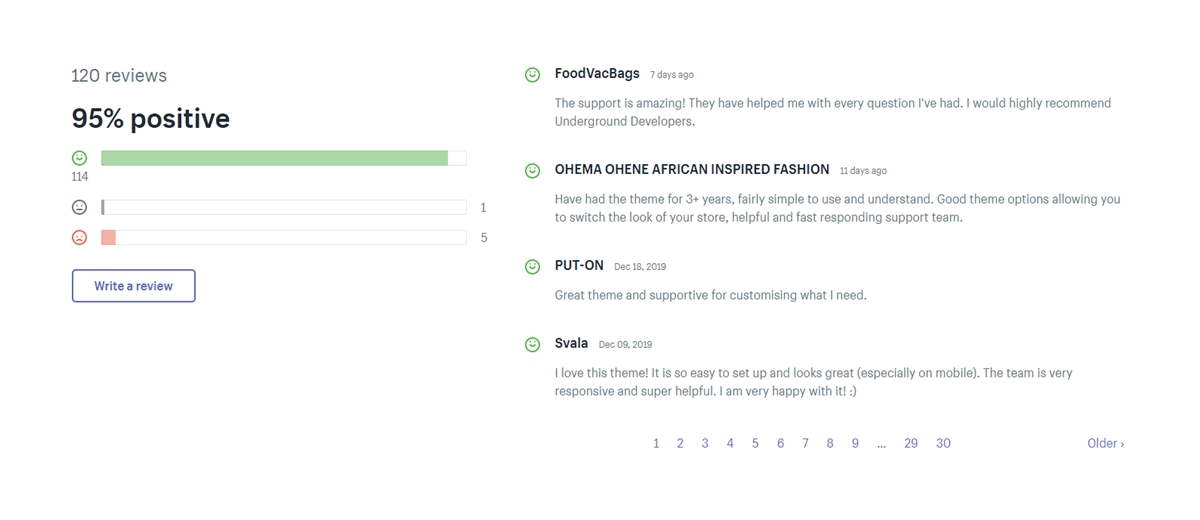
Setelah Anda melihat tema yang Anda sukai, Anda dapat mengklik gambar sampel tema untuk melihat informasi lebih lanjut. Apakah tema responsif atau ramah seluler cukup penting untuk diketahui sebelum membeli. Anda juga dapat melihat tema beraksi dengan tombol View demo .
Jika tema datang dalam gaya yang berbeda, Anda juga dapat melihat versi demo situs lainnya dengan memilih variabel warna. Gulir ke bawah dan Anda dapat membaca beberapa ulasan tentang pendapat pengguna lain yang telah menggunakan tema tersebut.
Dapatkan tema
Setelah Anda menemukan apa yang Anda suka, klik tombol Add theme . Shopify akan meminta Anda untuk mengonfirmasi apakah Anda benar-benar ingin memasang tema tersebut. Anda dapat mengklik Publish as my Shop's Theme .
Dan jangan khawatir jika tema ini adalah pilihan yang tepat untuk Anda atau tidak, Anda selalu dapat berubah pikiran nanti. Setelah itu, tema telah diinstal, Anda akan diberitahu oleh Shopfiy dan Anda dapat pergi ke Manajer Tema Anda.

Di sini, Anda dapat melihat tema yang diterbitkan yang Anda instal atau aktifkan paling baru dan tema yang tidak dipublikasikan yang sebelumnya Anda instal. Adapun toko saya, saya sudah memiliki tema debut yang dibuat untuk minat saya sendiri, tetapi saya selalu dapat mengubah ke opsi lain di perpustakaan tema.
4: Pengaturan untuk toko
Semua tema Shopify memiliki opsi untuk membuat perubahan sederhana yang dapat memengaruhi tampilan toko Anda secara besar-besaran, jadi jangan khawatir Anda akan berakhir dengan situs web yang terlihat seperti tiruan dari toko lain mana pun.
Pada tab perpustakaan tema pada gambar di atas, Anda dapat melihat semua tindakan yang dapat Anda lakukan dengan sebuah tema. Anda dapat mempratinjau, memublikasikan, atau mengganti nama tema. Kemudian Anda dapat membuat duplikatnya sehingga ketika Anda membuat beberapa perubahan yang tidak Anda sukai, Anda selalu dapat kembali ke versi aslinya dan memulai lagi.
Anda juga dapat mengunduh file tema atau mengedit bahasa atau kodenya. Pengkodeannya cukup mudah dibaca menurut saya, dan Anda dapat mengubahnya sendiri hanya dengan sedikit belajar. Tetapi di sisi lain, Anda memiliki tombol Customize .
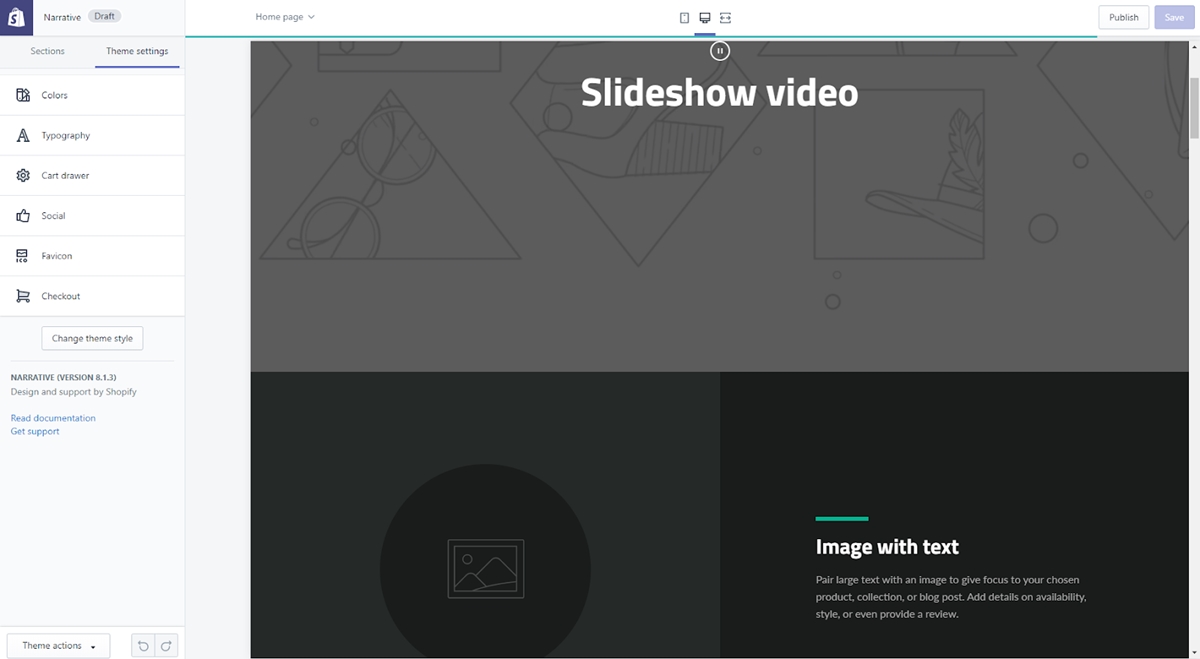
Jika Anda mengkliknya, Anda akan dibawa ke halaman yang mengontrol setiap fungsi dasar dari tema toko Anda. Ini adalah taman bermain yang bagus di mana Anda dapat bermain dengan pengaturan dan menguji semua detail kecil sehingga Anda dapat memutuskan apa yang sesuai dengan situs Anda dan kemampuannya.
Setelah mengalami sendiri dasbor ini, saya harus mengatakan bahwa ini sangat mudah digunakan dan Anda dapat belajar menggunakannya di sepanjang jalan tanpa pelatihan sebelumnya. Bagian pengaturan tema juga memberikan beberapa fitur menarik. Dan Anda dapat melihat tampilan situs Anda di perangkat seluler hanya dengan sekali klik.
Fitur yang paling umum di dasbor ini adalah:
- mengunggah slide untuk membuat korsel beranda
- mengunggah logo dan mengubah ukuran
- memilih berapa banyak item yang akan muncul di setiap bagian halaman koleksi
- menambahkan fungsi item terkait ke halaman produk
- pilihan font
- skema warna
Beberapa tema bahkan memungkinkan Anda untuk memposisikan ulang elemen pada halaman seperti menampilkan gambar produk di kanan, kiri, atau tengah halaman. Widget media sosial untuk suka/pin/tweet juga tersedia.
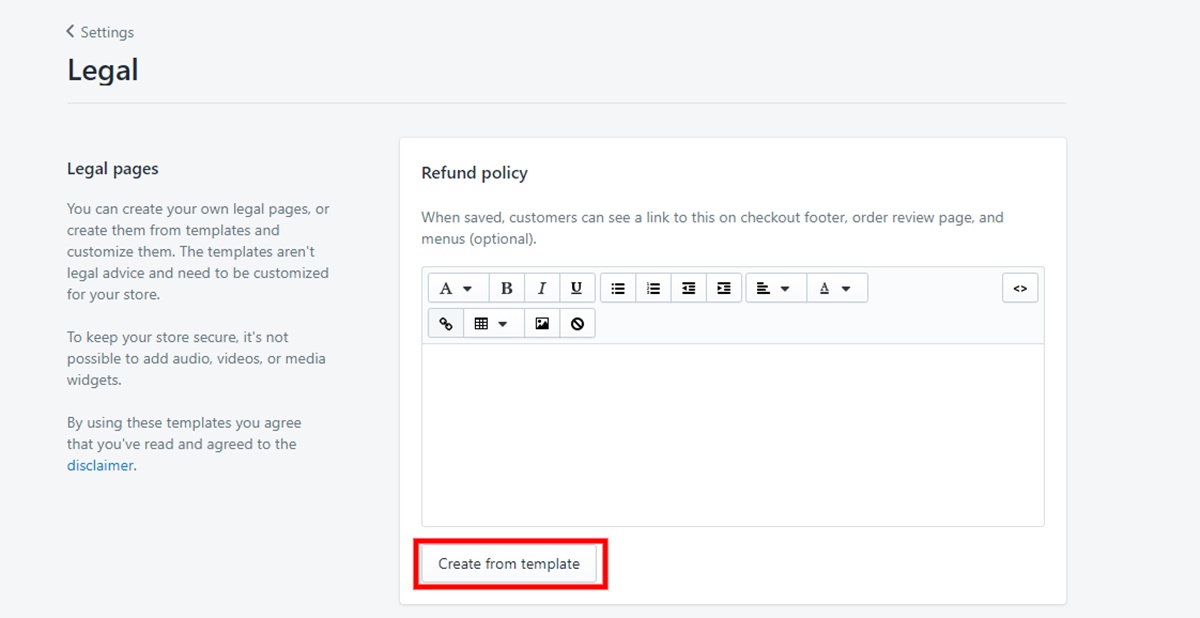
Satu hal lagi yang harus diperhatikan sebelum ditayangkan adalah memastikan semua halaman legal terisi. Anda dapat melakukannya di tab Legal di halaman Settings . Di sini, Anda akan menemukan Kebijakan Pengembalian Dana, Kebijakan Privasi, Ketentuan Layanan, dan Kebijakan Pengiriman menunggu untuk ditulis. Untungnya, Shopify sudah memiliki template yang dapat Anda buat dan sesuaikan langsung di tab ini.
5: Tambahkan produk
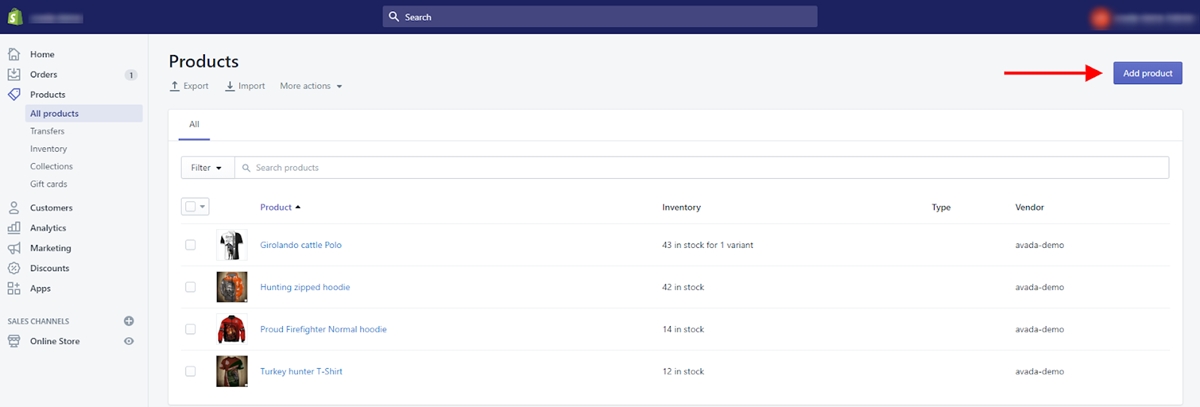
Last but not least, Anda perlu menambahkan beberapa produk ke toko Anda sebelum ditayangkan. Di halaman dasbor toko Anda, pilih Products . Di sana Anda akan menemukan tombol Add product di tengah halaman, atau di sudut kanan atas saat Anda mengunggah beberapa produk.
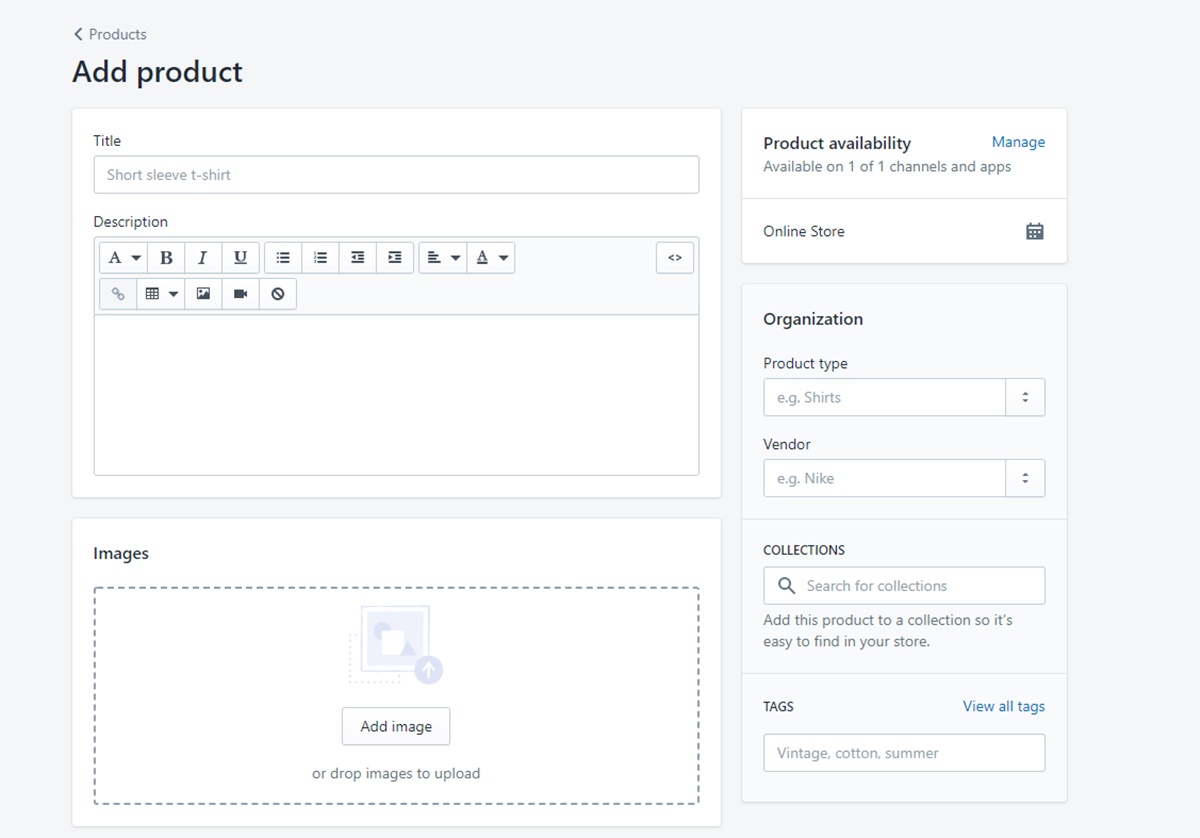
Di layar berikut, Anda dapat menambahkan detail sebanyak yang diperlukan untuk memamerkan produk Anda. Perhatikan baik-baik yang akan membantu SEO seperti nama, deskripsi, atau URL. Anda juga dapat mengunggah gambar produk di layar ini. Mereka dapat diatur setelah Anda selesai mengunggah jadi jangan khawatir menempatkannya dalam urutan yang salah.

Gambar produk memainkan peran penting dalam menghasilkan penjualan, jadi pastikan Anda memamerkan produk Anda dalam gambar terbaik dan menonjolkan fitur unik atau khusus apa pun dalam bidikan jarak dekat. Saya sarankan menyimpan semua gambar Anda dalam dimensi yang sama untuk menjaga toko Anda terlihat bersih.
Setelah Anda mengisi setiap informasi, selalu ingat untuk mengklik tombol Save product atau Anda harus mengulang semuanya lagi.
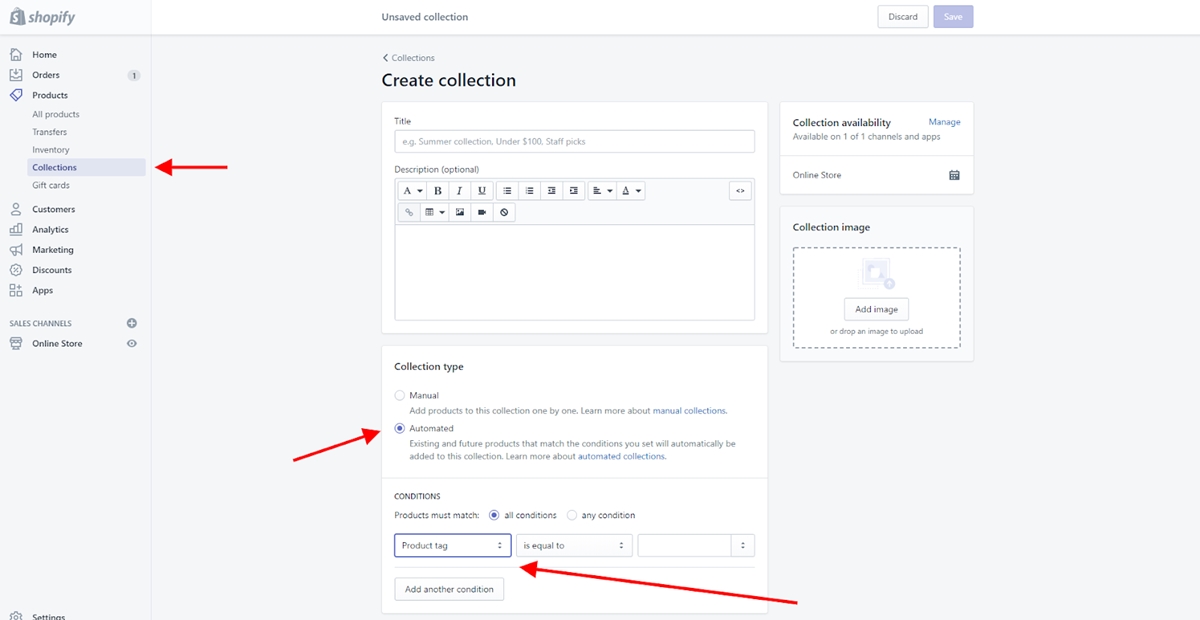
Anda juga dapat membuat koleksi produk yang memiliki satu atau lebih fitur yang sama yang harus dicari pelanggan saat mengunjungi toko Anda. Misalnya, pelanggan Anda mungkin mencari:
- Item terlaris dari item yang dijual
- Item untuk sekelompok orang tertentu seperti pria, wanita, anak-anak
- Item dalam warna atau ukuran tertentu
- Barang sejenis seperti t-shirt, sweater, hoodies.
- Produk musiman seperti hadiah atau dekorasi liburan
Produk dapat muncul dalam satu atau beberapa koleksi, dan Anda dapat menampilkan koleksi ini di beranda dan di bilah navigasi. Ini dapat membantu pengunjung Anda menemukan apa yang mereka cari dan meningkatkan angka penjualan.
Anda bahkan dapat memilih bagaimana produk harus ditambahkan ke koleksi, baik secara manual atau otomatis (Anda mengatur kondisi untuk secara otomatis menyertakan produk yang memenuhi kriteria yang diinginkan).
Sekarang dengan semua informasi yang diperlukan, kami akan mulai membuat toko online Anda "langsung".
6 Langkah untuk meluncurkan atau mempublikasikan toko Shopify Anda:
Anda telah menghabiskan cukup banyak waktu dan upaya untuk mengimpor menyiapkan toko Shopify yang dapat Anda banggakan, mengimpor semua produk, dan menulis semua dokumen hukum yang diperlukan. Sekarang, saatnya untuk menyelesaikannya dan mempublikasikan toko Shopify Anda.
Berikut adalah enam langkah yang Anda butuhkan untuk meluncurkan bisnis online Anda dengan mudah dengan Shopify:
1. Buat dan tambahkan nama domain
Untuk membuat situs Anda aktif, Anda harus memilih nama domain - yang merupakan alamat online yang dapat digunakan pelanggan untuk mengunjungi bisnis Anda. Ingat langkah yang Anda pilih nama untuk toko Anda? Shopify dapat membantu Anda mendapatkan domain untuk nama tersebut juga dan itu akan ditambahkan ke toko Anda secara otomatis.
Ini benar-benar menghemat waktu jika Anda tidak tahu apa-apa tentang hosting situs web. Sebuah domain biasanya berharga $9-$14 USD per tahun, dan karena Shopify menangani hosting, Anda tidak perlu berurusan dengan perusahaan pihak ketiga mana pun untuk menjaga situs Anda berjalan dengan lancar.
Pilihan lainnya adalah membeli domain dari perusahaan pihak ketiga seperti GoDaddy atau Bluehost. Domain ini biasanya dimulai dari $11 per tahun. Setelah dibeli, Anda harus mengarahkan sendiri catatan DNS, yang akan kita bahas di bagian selanjutnya.
Tapi seperti yang Anda lihat, jika Anda membeli domain dari Shopify, itu bisa menghemat sedikit masalah jika Anda tidak memiliki pengetahuan tentang hosting situs web.
Untuk menambahkan domain baru, Online Store di navigasi kiri. Kemudian klik pada Domains dan Anda dapat menambahkan nama domain Anda menggunakan fitur Add an existing domain .

Setelah terhubung, Anda akan melihat status Connected seperti pada gambar di atas.
2. Perbarui catatan DNS
Sekarang jika Anda menggunakan penyedia domain pihak ketiga, Anda harus memperbarui catatan DNS Anda. DNS adalah Domain Name System - yang merupakan sistem yang mengarahkan nama domain ke alamat IP fisik tertentu. Anda perlu mengubah ini karena penyedia hosting dan penyedia domain Anda berbeda.
Misalnya, jika Anda mendaftarkan nama domain dengan GoDaddy, server nama yang digunakan untuk mengelola data DNS Anda akan menjadi server nama generik GoDaddy seperti NS1.godaddy.com. Memperbarui catatan DNS Anda kemudian akan mengarahkan nama domain ke alamat IP yang benar seperti nama toko.shopify.com.
Sekarang, login ke domain Anda dan buat semua perubahan berikut pada data DNS:
- Ubah catatan @ atau A utama menjadi alamat IP berikut: 23.227.38.32
- Tambahkan atau ubah www CNAME ke tautan toko Shopify Anda tanpa HTTP: storename.myshopify.com. Anda dapat melihat ini di halaman pengaturan domain.
3. Hapus semua kata sandi etalase
Jika tema toko Anda dilindungi kata sandi oleh Shopify, pastikan kata sandi dinonaktifkan sebelum Anda meluncurkannya. Kelihatannya lucu, Anda akan terkejut melihat betapa mudahnya orang melupakan hal ini.
Karena Anda adalah administrator toko, lebih mudah untuk mengabaikan ini karena Anda dapat mengakses toko Shopify Anda selama Anda telah masuk. Bahkan jika Anda tidak ingat fitur ini diaktifkan, itu masih bernilai beberapa menit dua kali lipat -memeriksa.
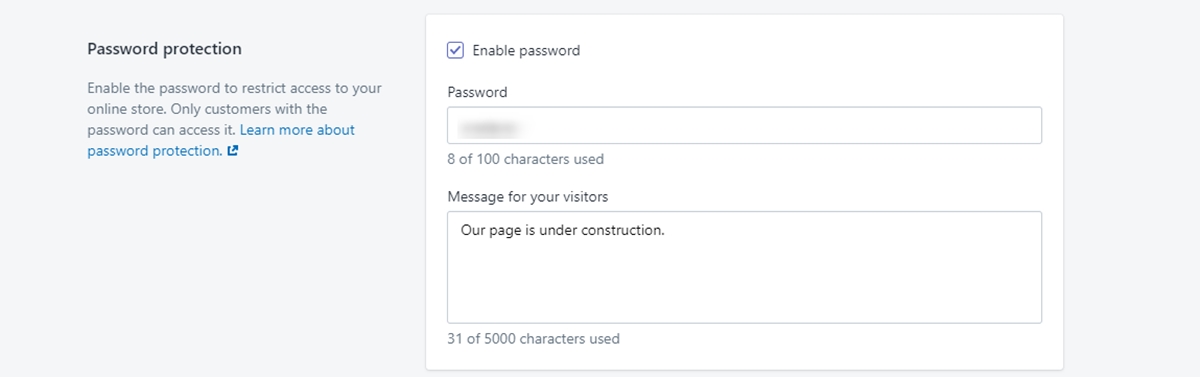
Anda dapat mengakses opsi ini di tab Online Store dan klik Preferences . Kemudian gulir ke bawah ke Password protection dan hapus centang pada kotak Enable password . Jika Anda perlu menggunakan fitur kata sandi, Anda dapat meninggalkan pesan untuk pengunjung Anda seperti pada gambar di atas.
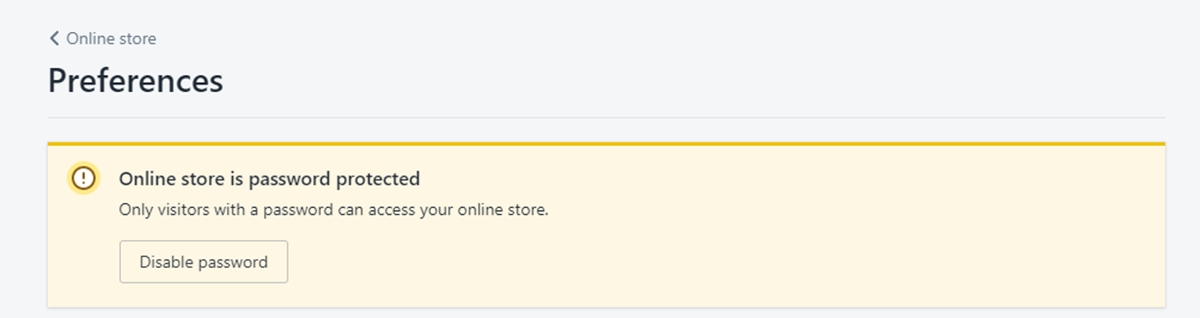
Dan jika Anda masih membiarkan kata sandi Anda aktif, Anda akan menerima pemberitahuan seperti ini agar Anda dapat dengan cepat mengakses fitur penonaktifan kata sandi.
4. Setel domain utama
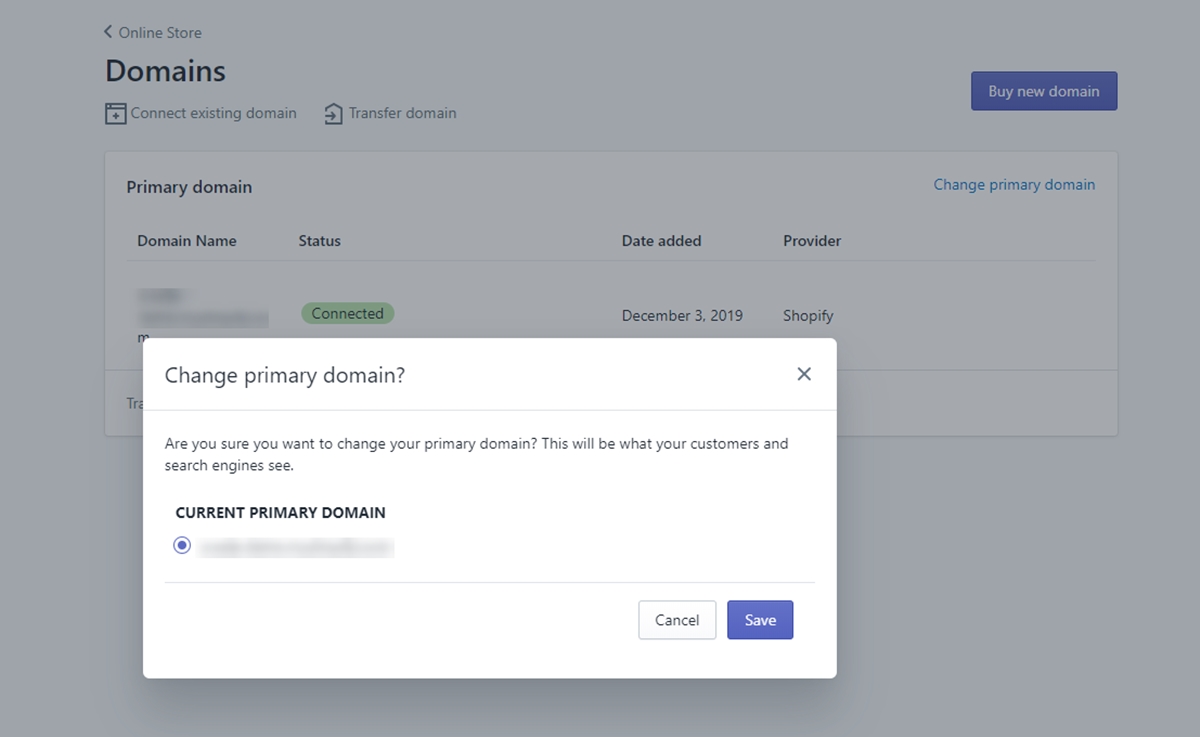
Pada awalnya ketika Anda mengatur toko Anda, Anda mendapatkan subdomain default di bawah nama domain myshopify.com . Secara teknis, Anda masih dapat menjalankan situs Anda di bawah alamat ini, toko Anda akan terlihat jauh lebih profesional jika memiliki nama domain khusus. Dan ada beberapa manfaat SEO juga.
Shopify memungkinkan Anda mendaftarkan domain di dalam panel kontrol dengan harga yang wajar. Caranya juga mudah, Anda bisa mengakses pengaturan ini di bagian Domains di bawah menu Online Store . Jika Anda memiliki lebih dari dua domain, Anda dapat menetapkan domain utama.
Setelah Anda memperoleh domain setelah selesai mengarahkan domain eksternal Anda ke Shopify, Anda dapat menjadikan domain utama Anda sebagai opsi yang tidak berisi myshopify.com . Berdasarkan preferensi Anda, Anda dapat memilih opsi tanpa bagian www atau tidak - tidak masalah selama itu pilihan Anda.
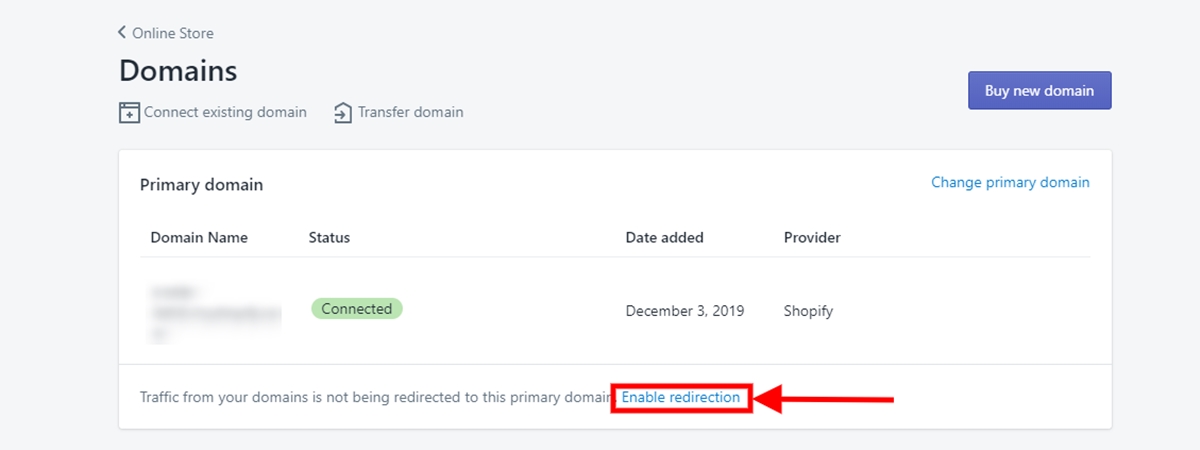
Bagian penting dari langkah ini adalah memastikan bahwa Anda telah mengaktifkan fitur Redirect all traffic to the primary domain . Opsi ini memungkinkan mesin pencari untuk mengetahui dengan tepat alamat web yang benar bahwa toko Shopify Anda berada dan mencegah kebingungan tambahan.
5. Menambahkan domain lain jika diperlukan
Anda dapat mengulangi langkah 1 dan 2 dengan domain lain yang Anda inginkan. Semua nama domain akan otomatis dialihkan ke domain utama. Anda dapat mengubah setelan ini kapan saja dengan opsi Set as primary di samping setiap nama domain.
Misalnya, jika Anda ingin toko Anda unik, Anda membeli semua domain nama toko Shopify Anda dengan akhiran yang berbeda seperti .biz, .org, .me. Kemudian Anda dapat memilih masing-masing domain ini sebagai domain utama kapan saja Anda mau.
Harap perhatikan bahwa jumlah nama domain yang Anda tambahkan ke toko Anda tidak akan memengaruhi SEO situs Anda.
Baca panduan kami: Panduan Lengkap Cara Memilih Nama Domain
6. Toko Anda aktif!
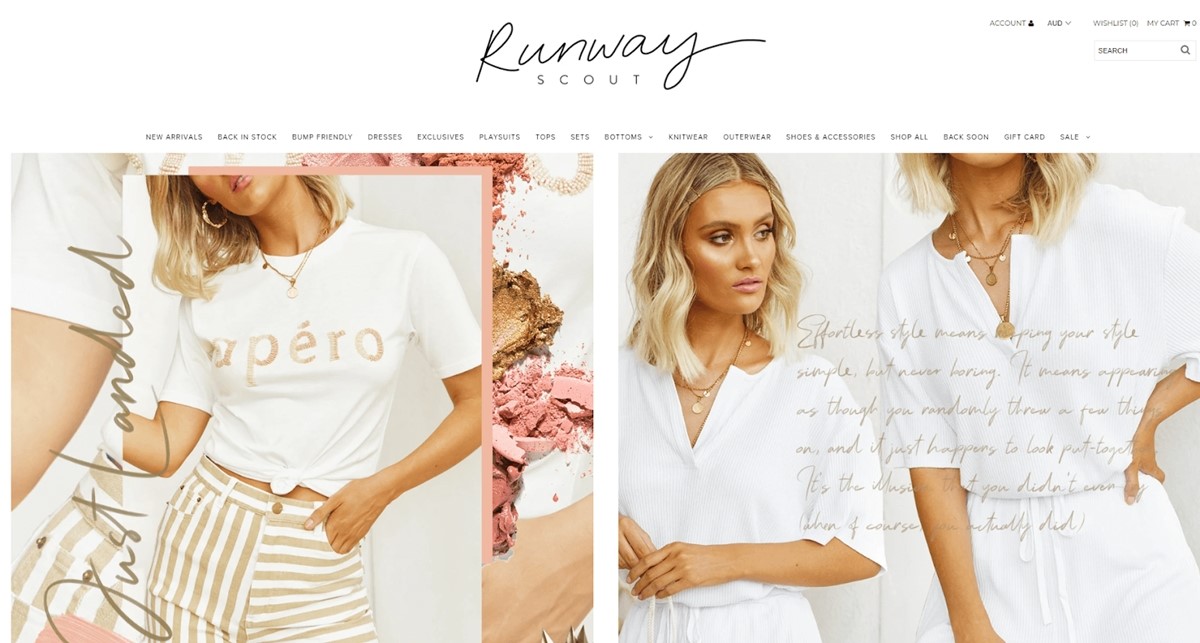
Jika Anda berhasil melalui semua langkah di atas, maka selamat! Anda sekarang harus memiliki toko online yang berfungsi penuh dan berfungsi di Shopify. Anda masih dapat mengonfigurasi semua aspek toko Anda melalui dasbor backend admin, jadi jangan khawatir jika ada sesuatu yang belum Anda puaskan.
Bukan itu saja, mari kita lihat beberapa tips yang dapat Anda gunakan saat meluncurkan toko Shopify Anda sendiri.
Beberapa tips lagi saat meluncurkan toko Shopify
Anda mungkin sudah cukup bersemangat untuk mulai menjalankan toko Anda, tetapi bersabarlah dan lakukan pemeriksaan ulang sebelum Anda meluncurkannya untuk memastikan semuanya berjalan lancar. Dan inilah tips yang tidak boleh Anda abaikan saat meluncurkan toko Shopify baru Anda.
Periksa judul dan tag meta Anda
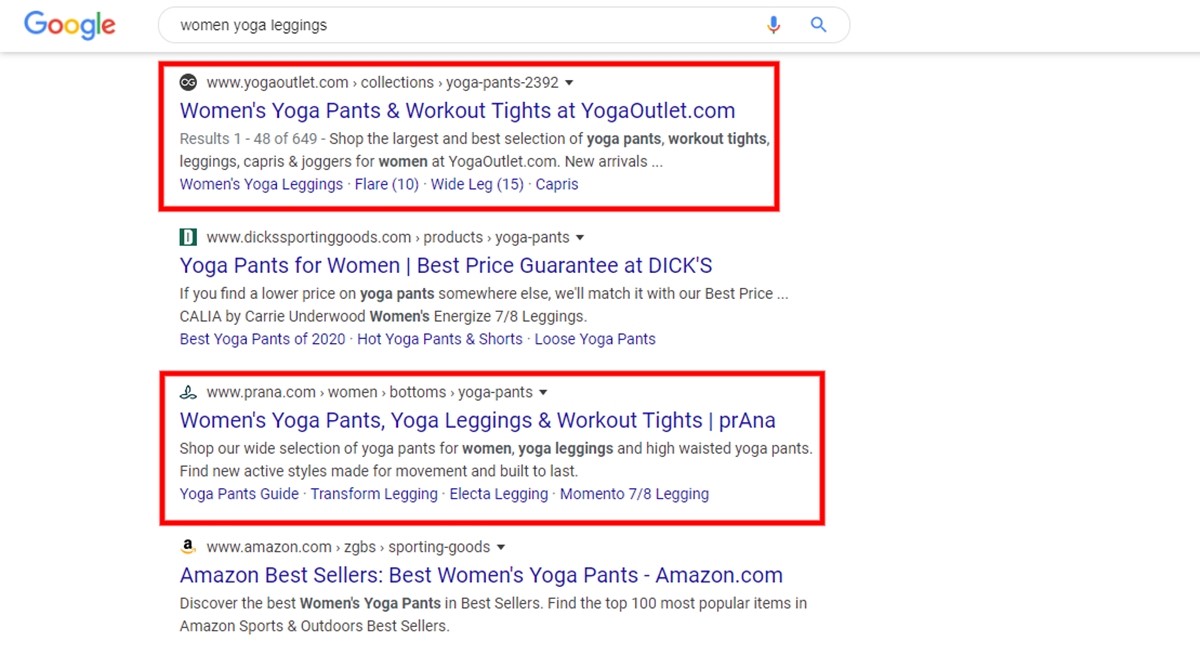
Secara default, Shopify akan secara otomatis mengisi tag dan judul deskripsi meta berdasarkan deskripsi produk dan nama produk Anda. Tetapi mengingat bagaimana tag ini dapat mempengaruhi optimasi mesin pencari, Anda harus memberi mereka sedikit perhatian ekstra.
Tag judul yang baik harus secara akurat menggambarkan konten halaman yang diwakilinya - apakah itu halaman produk, informasi, atau promosi. Penting juga untuk menemukan cara agar Anda dapat secara alami menenun kata kunci yang relevan bila memungkinkan.
Tag judul Anda adalah hal pertama yang dibaca pencari di halaman hasil pencarian, jadi luangkan waktu untuk menyusun frasa terbaik.
Contoh tag judul yang bagus: Legging Yoga Wanita | Pakaian Atletik | Toko Kebugaran
Contoh tag judul yang buruk: Yoga Wanita, Legging Wanita, Pakaian Wanita, dan Lainnya
Sedangkan untuk meta tag, mereka sering ditampilkan tepat di bawah tag judul pada halaman hasil mesin pencari. Ini adalah peluang bagus untuk meningkatkan tampilan toko Anda di mesin pencari dan meyakinkan pencari untuk mengklik.
Saat Anda menulis tag meta, ada baiknya untuk menyertakan beberapa elemen berikut:
- Sertakan "kata-kata tindakan" yang membuat pengguna tahu persis apa yang dapat dan harus mereka lakukan dengan halaman
- Bekerja dengan nama alternatif yang Anda tidak dapat menemukan kesempatan untuk masuk ke dalam tag judul.
- Berikan deskripsi rinci, daftar poin fitur, atau beberapa contoh dari apa yang ada di halaman.
- Ciptakan kesan mengundang atau menawarkan sudut kreatif. Contoh tag meta yang bagus: Jelajahi legging yoga wanita berkualitas yang memungkinkan Anda berolahraga dengan nyaman, tersedia banyak warna dan gaya.
Contoh tag meta buruk: Legging wanita, Yoga, Banyak warna.
Tempatkan pesanan tes
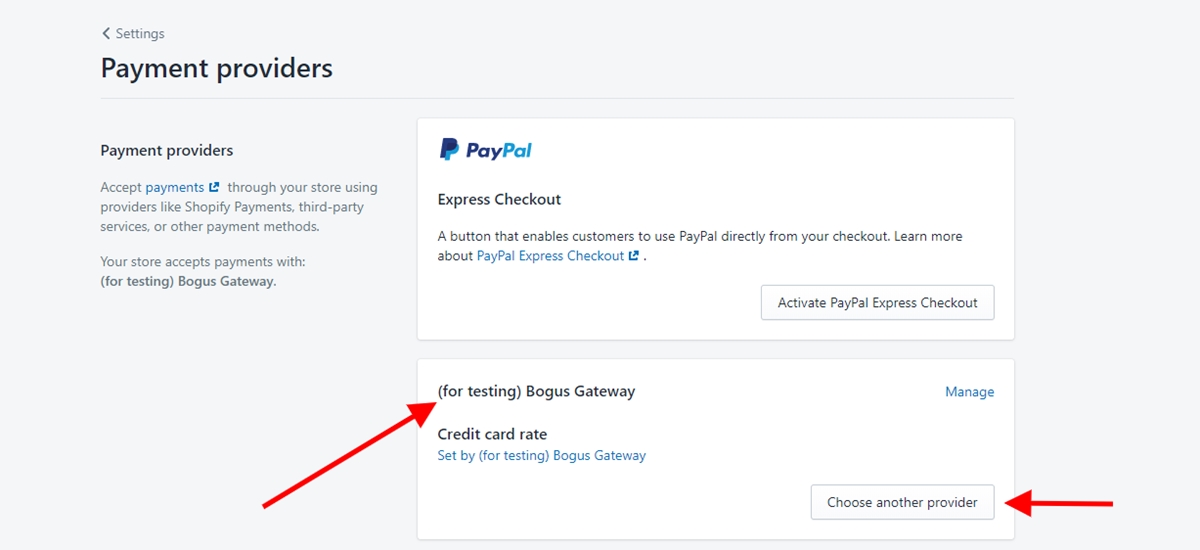
Dengan menempatkan pesanan percobaan, Anda dapat meyakinkan bahwa pengaturan Anda untuk proses kerja toko Anda bekerja dengan benar. Anda melakukan ini dengan mensimulasikan transaksi menggunakan Gateway Palsu Shopify untuk pengujian.
- #1. Dari dasbor backend toko Anda, klik
Settingsdan pilihPayment providers - #2. Jika Anda mengaktifkan gateway kartu kredit, pastikan Anda menonaktifkannya sebelum melanjutkan dengan mengklik
Editdan pilihDeactivatelalu konfirmasi. - #3. Di bagian
Third-party providers, klikChoose third-party provider - #4. Gulir ke bawah daftar atau masukkan Bogus di kotak pencarian untuk menemukan dan klik
(for testing) Bogus Gateway. Klik tombolActivate. - #5. Pergi ke etalase Anda dan coba lakukan pemesanan sebagai pelanggan nyata.
Ini adalah proses gratis, namun, ingatlah untuk membatalkan dan mengembalikan uang pesanan seperti yang Anda lakukan. Ini untuk mencegah biaya transaksi muncul di tagihan Anda.
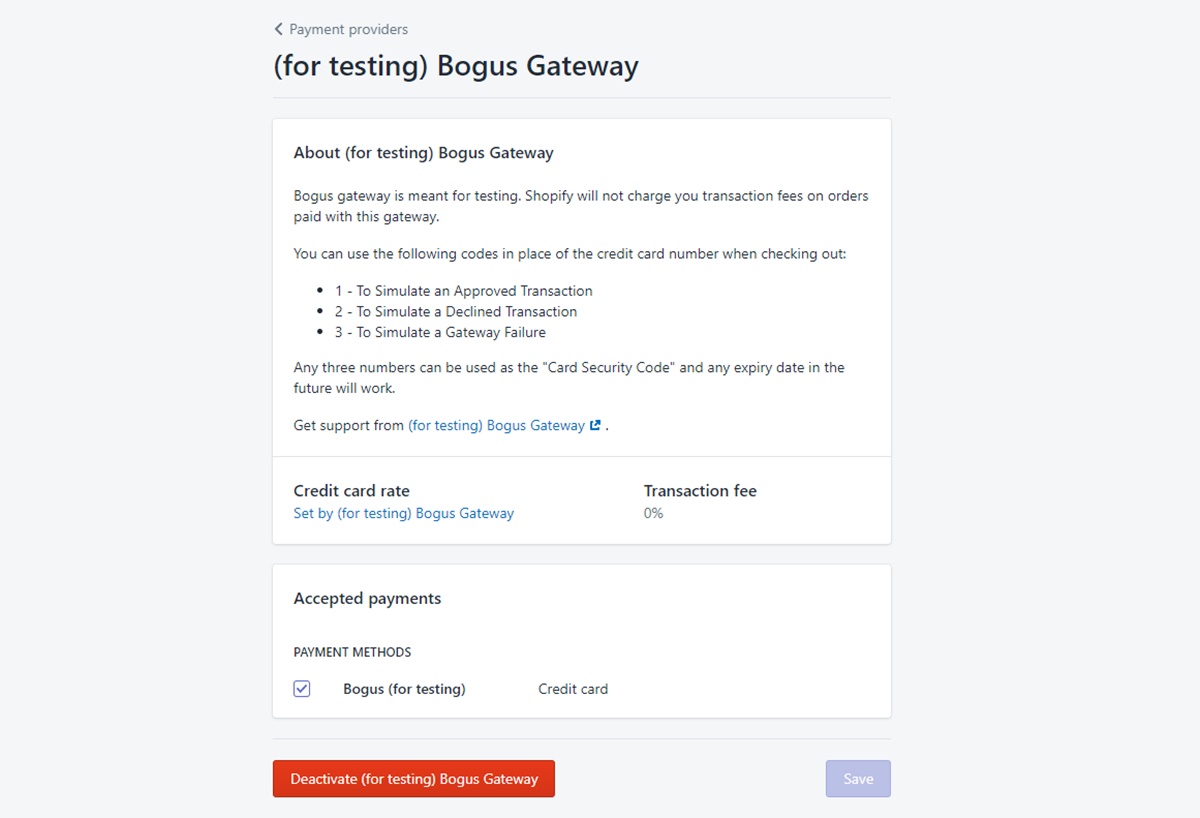
Jika Anda ingin informasi lebih lanjut tentang informasi yang dapat Anda gunakan saat checkout untuk menguji jenis transaksi, baca panduan Shopify di sini.
Cek notifikasi dan alamat email
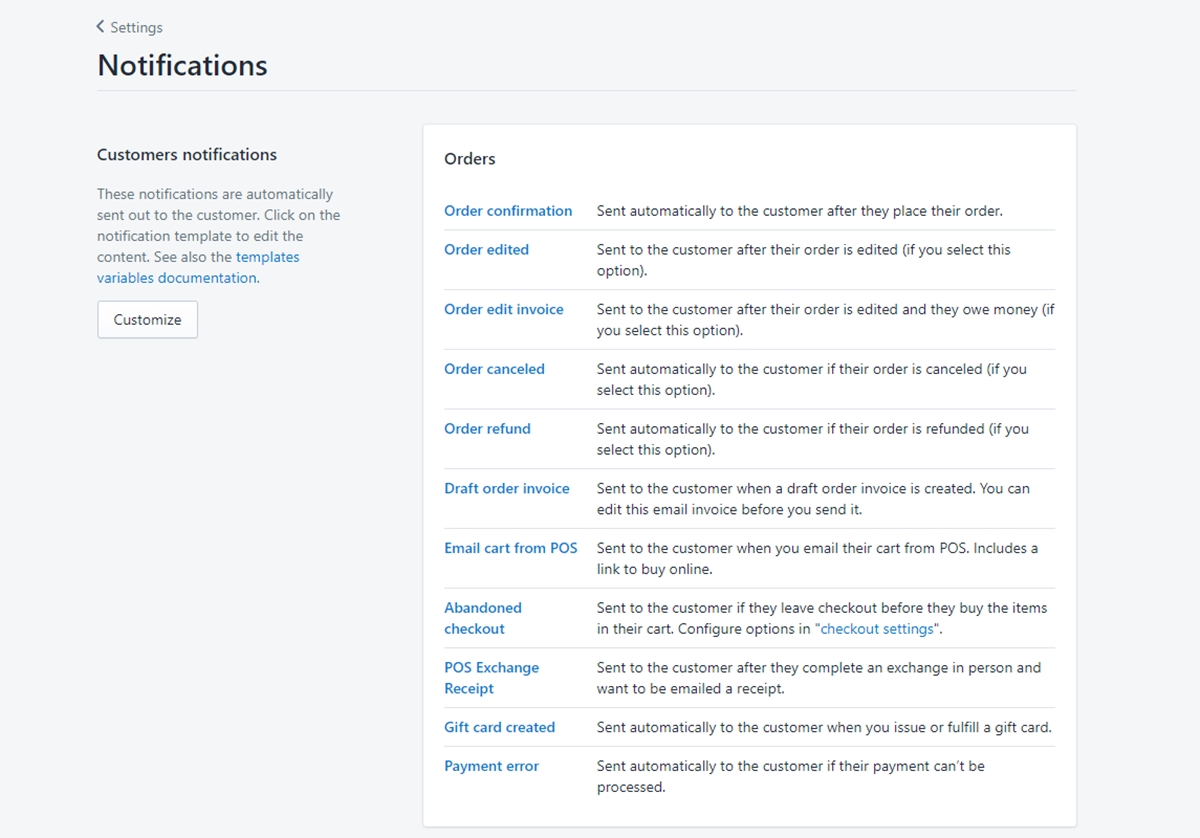
Sebelum ditayangkan, periksa kembali apakah Anda dapat menerima pemberitahuan dengan benar saat pelanggan Anda memesan di toko Shopify Anda.
Untuk mengakses pengaturan pemberitahuan, buka Settings lalu pilih Notifications . Di sini, Anda dapat memverifikasi alamat email yang benar melalui bagian Order Notifications . Anda juga dapat menyesuaikan pengaturan notifikasi lainnya seperti notifikasi pengiriman, pengiriman, pelanggan, dan pesanan staf.
Anda harus mempertimbangkan untuk menyiapkan satu atau lebih pemberitahuan tambahan untuk memastikan tidak ada pesanan online yang terlewatkan. Mungkin Anda dapat menambahkan alamat email pribadi Anda atau karyawan tepercaya lainnya.
Siapkan formulir pendaftaran email
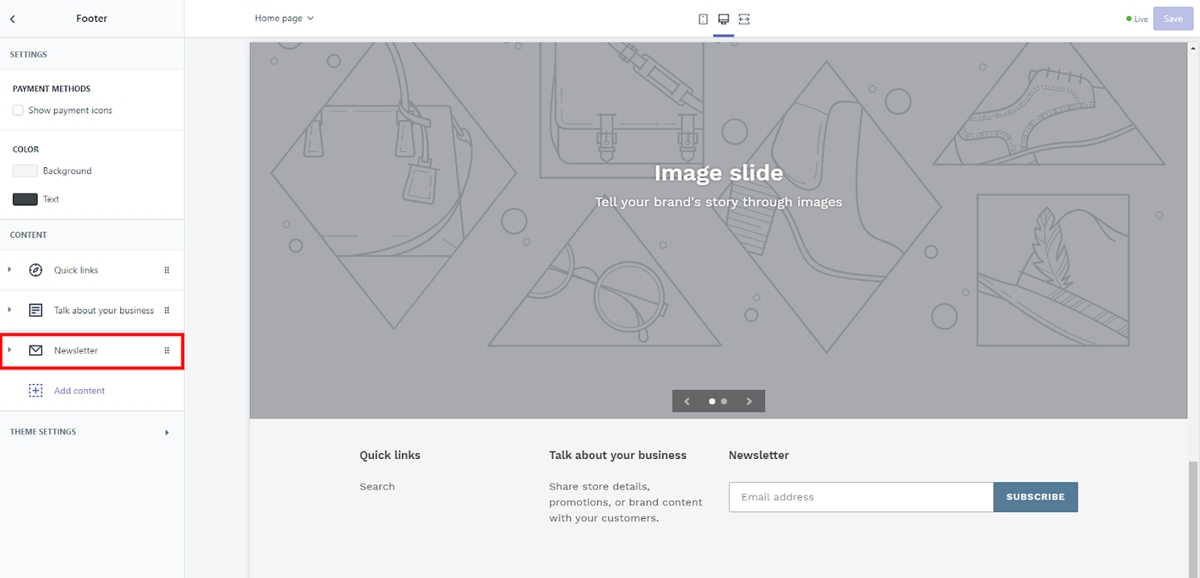
Jika tema Shopify Anda memiliki formulir pendaftaran email bawaan, periksa lagi apakah Anda telah menghubungkannya dengan benar ke perusahaan pemasaran email Anda, apakah ini sistem bawaan MailChimp atau Shopify.
Karena formulir pendaftaran terlihat sangat normal meskipun Anda belum mengonfigurasinya dengan benar, pengaturan ini mudah diabaikan. Anda tidak ingin kehilangan kesempatan untuk mengumpulkan alamat email dari pengunjung atau pelanggan terutama ketika Anda dapat meningkatkan lalu lintas dalam jumlah besar ke situs Anda menggunakan email.
Untuk menyesuaikan pengaturan formulir pendaftaran email, pertama-tama pilih Online Store dari dasbor admin utama. Kemudian pilih Themes dan klik tombol Customize theme . Di sini, Anda dapat menemukan pengaturan daftar email di bawah panel footer.
Cek harian
Secara teknis, Anda tidak perlu melakukan ini setiap hari. Tapi setidaknya, lakukan sebelum Anda meluncurkan toko Anda. Berikut adalah beberapa hal yang harus Anda periksa sebelum meluncurkan toko Anda:
- Periksa semua tautan di seluruh situs, pastikan tautan berfungsi dan tidak ada 404. Anda dapat menggunakan Broken Link Check untuk memindai seluruh toko Anda.
- Lakukan pemeriksaan konten akhir untuk mencari gambar yang hilang atau kesalahan penyalinan. Pastikan situs Anda memiliki kesan pertama terbaik.
- Siapkan semua kupon aktif atau kode peluncuran promosi apa pun yang telah Anda buat. Jika Anda memiliki toko lama, pastikan kupon atau kode lama dapat digunakan juga.
Selamat, toko Shopify Anda telah diterbitkan!
Itu saja, sekarang tekan tombol publish untuk meluncurkan toko Shopify Anda dan siap untuk ditayangkan dan mulai terhubung dengan dunia. Tapi ini baru permulaan, dan Anda memiliki seluruh perjalanan ke depan untuk melakukan penjualan atau menjaga pelanggan Anda.
Apakah ada yang ingin Anda tambahkan? Kemudian jangan ragu untuk berbagi di bagian komentar di bawah, saya selalu tersedia untuk membalas. Dan seperti biasa, semoga sukses di bisnis eCommerce Anda!
Pos terkait:
- Cara Memulai Toko Shopify Tanpa Uang
- Cara Membangun Toko Shopify dalam 10 Menit!
- Daftar Periksa Sebelum Meluncurkan Toko Shopify
- Bagaimana Cara Mengatur Toko Shopify?
